طريقة عمل فورمات للجهاز وتنصيب
windows xp
شرح بالصورة
السلام عليكم ورحمة الله وبركاتة
لمن يريد تنصيب ويندوز XP
فإنه يجب أن يكون لديه الرام من 64 فما فوق لضمان أعلى جودة.
ضرورة توفر الدرايفرات الخاصة باللوحة الرئيسية ( المذر بورد )
دسكات او أقراص التعاريف يعني
انقل ملفاتك المهمة من البارتيشن او الدرايف اللي تبي تفورمه على دسكة او على درايف ثاني
الآن سنشرح طريقة تنزيل XP وهي كالتالي:
-إذا كان الكمبيوتر يشتغل أعد تشغيله
2-عندما يبدأ الجهاز التشغيل في الشاشة السوداء إضغط Del ( في لوحة المفاتيح) إختصار ديليت
وبعدها تأتيك شاشة زرقاء حرك بمفاتيح الأسهم إلى أن تصل للخيار
BIOS FEATURES SETUP
ثم اضغط انتر من لوحة المفاتيح سيفتح شاشة جديدة انزل إلى أن تصل إلى:
BOOT SEQUENCE:C,A,SCS1
وغيرها بمفتاحي
PAGE UP,PAGE DOWN
إلى أن تصبح:
BOOT SEQUENCE:CD-ROM,C,A
ثم اضغط بعدها على:
Esc مرة واحدة فقــط .
وثم سيرجع بك إلى الصفحة الأولى انزل إلى أن تصل إلى:
SAVE & EXIT SETUP
واضغط عليه بالإنتر وسيظهر لك مربع حوار مكتوب فيه:
SAVE TO CMOS AND EXIT(Y/N)?1
اضغط على الحرف Y من الكيبورد(لوحة المفاتيح)ثم اضغط إنتر وسوف يعاد التشغيل.
3-بعد إعادة التشغيل أدخل CD الويندوز فوراً ستظهر لك الشاشة التاليه

إضغط ENTER فوراً وسوف تأتيك الصفحة التالية
windows xp
شرح بالصورة
السلام عليكم ورحمة الله وبركاتة
لمن يريد تنصيب ويندوز XP
فإنه يجب أن يكون لديه الرام من 64 فما فوق لضمان أعلى جودة.
ضرورة توفر الدرايفرات الخاصة باللوحة الرئيسية ( المذر بورد )
دسكات او أقراص التعاريف يعني
انقل ملفاتك المهمة من البارتيشن او الدرايف اللي تبي تفورمه على دسكة او على درايف ثاني
الآن سنشرح طريقة تنزيل XP وهي كالتالي:
-إذا كان الكمبيوتر يشتغل أعد تشغيله
2-عندما يبدأ الجهاز التشغيل في الشاشة السوداء إضغط Del ( في لوحة المفاتيح) إختصار ديليت
وبعدها تأتيك شاشة زرقاء حرك بمفاتيح الأسهم إلى أن تصل للخيار
BIOS FEATURES SETUP
ثم اضغط انتر من لوحة المفاتيح سيفتح شاشة جديدة انزل إلى أن تصل إلى:
BOOT SEQUENCE:C,A,SCS1
وغيرها بمفتاحي
PAGE UP,PAGE DOWN
إلى أن تصبح:
BOOT SEQUENCE:CD-ROM,C,A
ثم اضغط بعدها على:
Esc مرة واحدة فقــط .
وثم سيرجع بك إلى الصفحة الأولى انزل إلى أن تصل إلى:
SAVE & EXIT SETUP
واضغط عليه بالإنتر وسيظهر لك مربع حوار مكتوب فيه:
SAVE TO CMOS AND EXIT(Y/N)?1
اضغط على الحرف Y من الكيبورد(لوحة المفاتيح)ثم اضغط إنتر وسوف يعاد التشغيل.
3-بعد إعادة التشغيل أدخل CD الويندوز فوراً ستظهر لك الشاشة التاليه

إضغط ENTER فوراً وسوف تأتيك الصفحة التالية

عند الاقلاع سوف يقوم الجهاز بقراءة
الـCD وسف تظهر الشاشة
(windows setup)
وهي باللون الازرق...مثل الصورة..

ثم تظهر شاشة ..طبعا اضغط انتر للتنصيب الويندوز...
* يقوم بإعادة التشغيل تلقائياً
* تظهر صفحة (زرقاء) welcome to setup WINDOWS SETUP
* اضغط انتر للتنزيل الآن
* وحرف ® لعملية اصلاح مشكلة ما
* و (F3) لالغاء التنزيل
إضغط على إنتر وتوكل على الله

هنا الاتفاقية.. طبعا اضغط على F8

هنا يعطيك خيارات نظام الملفات ويعرضلك عدد البارتيشنس او أجزاء القرص الصلب وأحجامها
أو الدرايف الخاص اللي موجودة عندك وناوي تنزل عليه الـXP
ملاحظة... تاكد بان الحجم هو حجم الدرايف الو البارتشن اللي انت تريد التنزيل عليه مثلا الـC

هنا يعطيك الخيارات...
* تهيئة البارتشن لاستخدام نظام الملفات NTFS والفورمات راح يكون سريع..
* تهيئة البارتشن لاستخدام نظام الملفات FAT والفورمات او التهيئة راح تكون سريعه
* تهيئة البارتشن لاستخدام نظام الملفات NTFS والفورمات راح يكون عادي
* تهيئة البارتشن لاستخدام نظام الملفات FAT وراح يكون الفورمات عادي
* والخيار الاخير انصحك باختياره اذا كنت قد عملت فورمات قبل ادخال السيدي .. واما اذا كنت لم تعمل فورمات للبارتشن اختار اي واحد يناسبك ( انصحك باختيار الرابع .. او الثاني)
علما بان الــNTFS افضل من الــFAT ولكن في مجالات معينه مثل الشبكات ..
ولكن عندما تنصب الويندوز على نظام الملفات NTFS فانك لم تستطع رؤيته ولا يمكنك عمل فورمات له الا بعد التحويل الى FAT وذلك عن طريق البارتشن مجك 7
عموماً إختارFAT وفورم الدرايف اللي إخترته ..
* وبعد الاختيار يسالك للتاكيد هل تريد عمل فورمات للدرايف؟
* اضغط حرف F للموافقة
* واذا تريد تغيير البارتشن او الدرايف اضغط ESC (عزيزي تاكد بان الدرايف هو المطلوب)

وبعد الضغط على F يقولك للمواصلة إعفــس على انتر
* وللرجوع ESC
* و (F3) للخروج
* سـيقوم بعمل الفورمات وما عليك سوى الانتظار

وبعد الانتهاء من عملية الفورمات
* سـيقوم بنسخ الملفات وانشاء فولدر الو مجلد لبناء قاعدة البيانات (لتنزيل ملفات الويندوز)
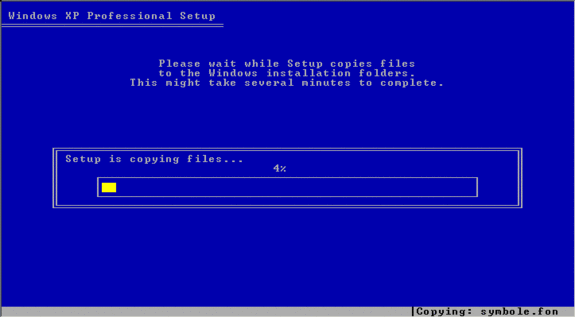
سيقوم الجهاز بإعادة التشغيــل تلقائيا


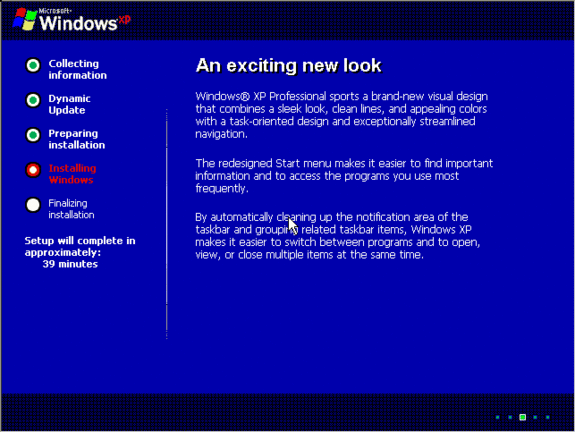

ويفتح معالج اختيارات اللغة والزمن والجو هذا
تقدر تختار البيانات من لغة وتوقيت وبعدها تعفس على التالي
او تخليها بعد إكمال التنصيب عادي
* Next

هنا ادخل اسم ( اسمك مثلا )
* Next

ثم أدحل رقم السيريال نمبر او البروديكت كي اللي مكتوب على غلاف الدسكة

يعطيك اسم افتراضي ( غيره لو مش عاجبك )
ولا تقوم بإدخال باسوورد لو كنت لا تريد استخدامه لشبكة (هذا للبروفيشنال XP )
تستطيع عمل ذالك من الويندوز بعد التنصيب..
Next



يبدا معالج الترحيب لويندوز ..
* Next
* عندما يطلب منك ادخال المستخدمين واعطاك خمسة اماكن لخمسة مستخدمين..
* ادخال اسمك في الخانة الاولى وماتعدلش عالباقي
ثم * Next
* ثم FINISH
تم بحمد الله
لاتنسوناا من صالح دعائكم
رحم الله كاتب هذا الموضوع وناقله وقارئه ووالديهم
ومحبيهم وجميع المسلمين





 أرقام حساباتنا في هذه البنوك أطلب ما يناسبك منها يرسل لك برسالة على جوالك
أرقام حساباتنا في هذه البنوك أطلب ما يناسبك منها يرسل لك برسالة على جوالك  مصرف الراجحي
مصرف الراجحي 



